ANSYS Workbench是一款有限元分析軟件,可以幫助用戶進行CAD軟件的數據對接,通過這款軟件可以幫助用戶更好的解決產品設計問題,滿足客戶的設計需求,完成各種產品的設計挑戰,通過軟件簡單的進行數據和產品設計,有需要的用戶快來下載看看吧。

軟件功能
1、前處理模塊
提供了一個強大的實體建模及網格劃分工具,用戶可以方便地構造有限元模型
2、分析計算模塊
包括結構分析(可進行線性分析、非線性分析和高度非線性分析)、流體動力學分析、電磁場分析、聲場分析、壓電分析以及多物理場的耦合分析
可模擬多種物理介質的相互作用,具有靈敏度分析及優化分析能力
3、后處理模塊
可將計算結果以彩色等值線顯示、梯度顯示、矢量顯示、粒子流跡顯示、立體切片顯示、透明及半透明顯示(可看到結構內部)等圖形方式顯示出來
也可將計算結果以圖表、曲線形式顯示或輸出
軟件提供了100種以上的單元類型,用來模擬工程中的各種結構和材料
該軟件有多種不同版本,可以運行在從個人機到大型機的多種計算機設備上,如PC,SGI,HP,SUN,DEC,IBM,CRAY等
軟件特色

1、能實現電子設備的互聯
電子設備連接功能的普及化、物聯網發展趨勢的全面化,需要對硬件和軟件的可靠性提出更高的標準。最新發布的ANSYS 16.0,提供了眾多驗證電子設備可靠性和性能的功能,貫穿了產品設計的整個流程,并覆蓋電子行業全部供應鏈。在ANSYS 16.0中,全新推出了“ANSYS電子設計桌面”(ANSYS Electronics Desktop)。在單個窗口高度集成化的界面中,電磁場、電路和系統分析構成了無縫的工作環境,從而確保在所有應用領域中,實現仿真的最高的生產率和最佳實踐。ANSYS 16.0 中另一個重要的新功能是可以建立三維組件(3D Component)并將它們集成到更大的裝配體中。使用該功能,可以很容易地構建一個無線通信系統,這對日益復雜的系統設計尤其有效。建立可以直接仿真的三維組件,并將它們存儲在庫文件中,這樣就能夠很簡便地在更大的系統設計中添加這些組件,而無需再進行任何激勵、邊界條件和材料屬性的設置,因為所有的內部細節已經包含在三維組件的原始設計之內。
2、仿真各種類型的結構材料
減輕重量并同時提升結構性能和設計美感,這是每位結構工程師都會面臨的挑戰。薄型材料和新型材料是結構設計中經常選用的,它們也會為仿真引入一些難題。金屬薄板可在提供所需性能的同時最大限度地減少材料和重量,是幾乎每個行業都會采用的“傳統”材料,采用ANSYS 16.0 ,工程師能夠加快薄型材料的建模速度,迅速定義一個完整裝配體中各部件的連接方式。ANSYS 16.0 中提供了高效率的復合材料設計功能,以及實用的工具,便于更好地理解仿真結果。
3、簡化復雜流體動力學工程問題
產品變得越來越復雜,同時產品性能和可靠性要求也在不斷提高,這些都促使工程師研究更為復雜的設計和物理現象。ANSYS 16.0不僅可簡化復雜幾何結構的前處理工作流,同時還能提速多達40%。工程師面臨多目標優化設計時,ANSYS 16.0通過利用伴隨優化技術和可實現高效率多目標設計優化,實現智能設計優化。新版ANSYS 16.0除了能簡化復雜的設計和優化工作,還能簡化復雜物理現象的仿真。對于船舶與海洋工程應用,工程師利用新版本可以仿真復雜的海洋波浪模式。旋轉機械設計工程師(壓縮機、水力旋轉機械、蒸汽輪機、泵等)可使用傅里葉變換方法,高效率地獲得固定和旋轉旋轉機械組件之間的相互作用結果。
4、基于模型的系統和嵌入式軟件開發
基于系統和嵌入式軟件的創新在每個工業領域都有非常顯著的增長。各大公司在該發展趨勢下面臨著眾多挑戰,尤其是如何設計研發這些復雜的系統。ANSYS 16.0面向系統研發人員及其相應的嵌入式軟件開發者提供了多項新功能。針對系統工程師,ANSYS 16.0具備擴展建模功能,他們可以定義系統與其子系統之間復雜的操作模式。隨著系統變得越來越復雜,它們的操作需要更全面的定義。系統和軟件工程師可以在他們的合作項目中可以進行更好的合作,減少研發時間和工作量。ANSYS 16.0增加了行為圖建模方式應對此需求。在航空領域,ANSYS 16.0針對DO-330的要求提供了基于模型的仿真方法,這些工具經過DO-178C驗證,有最高安全要求等級。這是首個面向全新認證要求的工具。
怎么自定義材料
在軟件中用戶可以對材料的一些屬性進行設置,很多的參數都可以通過軟件進行設置,下面小編為大家帶來材料的自定義方法介紹,感興趣的用戶快來看看吧。
首先,打開ansys,這里以靜力學分析為例子,選擇Static Structural,導入模型。
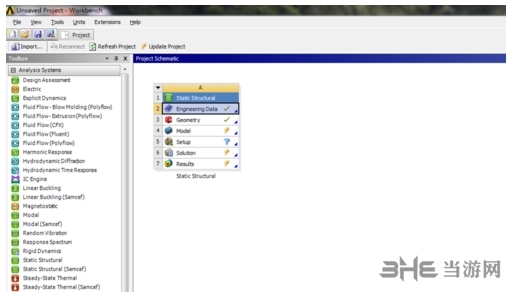
接著在工程A中雙擊工程數據,Engineering Data,進去后可看到系統默認的材料屬性為結構鋼。
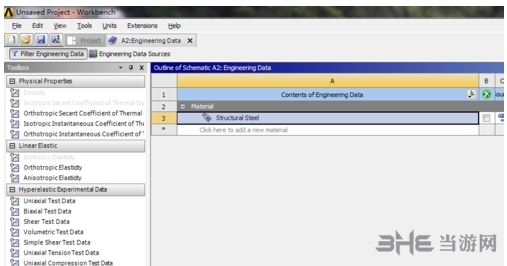
接著在結構鋼材料的下方,點擊Click here to add a new meterial,輸入材料名稱,進入材料編輯欄。
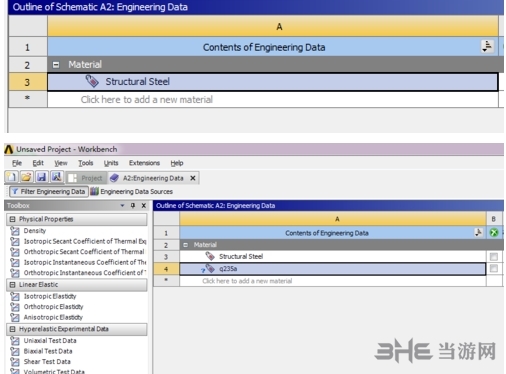
然后從左側屬性欄選擇密度和材料各項系數,輸入相應的數值,即可生成新的材料。
輸入正確的數值后材料名稱前的問號就會消失,表示材料生成完成,如果數值有明顯錯誤,問號就不會消失。
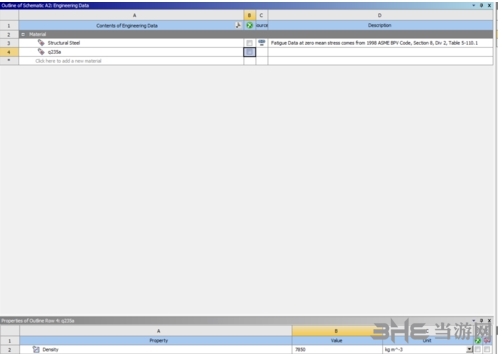
使得注意的是,在這里編輯的材料只會在工程A中出現,一旦退出軟件,進入另一個工程的編輯,之前編輯的材料就會消失,因為材料并沒有被編輯進材料庫里,無法用于其他工程的使用。所以,對于常用的材料,一般都會先編輯進材料庫,以方便后續工程可調用。這里不再陳述,有興趣可關注后續的教學更新。
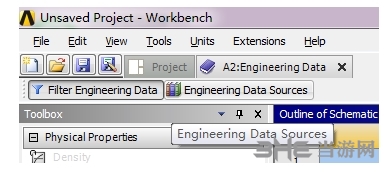
怎么導出命令流
在軟件中我們可以進行命令流的設置,在完成設置之后可以進行導出,很多的用戶不知道怎么對自己的命令流進行導出,下面小編為大家帶來導出方法介紹,感興趣的用戶快來下載看看吧。
我們首先在電腦上打開Ansys10.0這款軟件,我們首先建立一個長方體模型(具體怎么建的就不用小編說了),然后小編就給大家演示一下怎么把這個長方體的命令流導出來,再怎么快速運行這些命令流。如下圖所示。
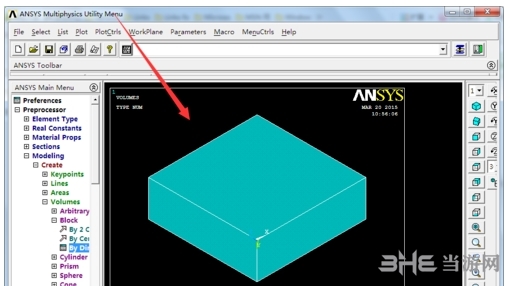
在主界面上方菜單欄,單擊【List】選項,如下圖所示。
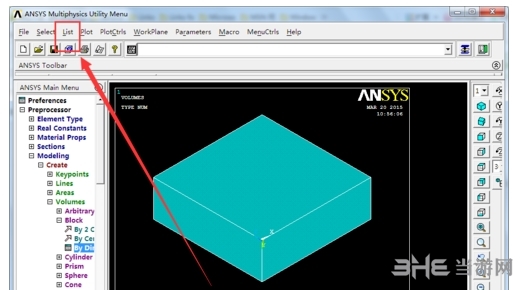
然后在彈出的窗口,依次選擇【Files】——【Log Files】。如下圖所示。

這時候就打開了命令流窗口,將右側的滑動按鈕拉到最下方,找到頁面底部。
然后我們在頁窗口中,查找我們需要的命令流:
/PREP7
BLOCK,0,3,0,1,0,3,
前面的所有數據都不需要,只要這兩條就可以。”BLOCK,0,3,0,1,0,3, “就是建立長方體的數據。然后選中它們,按下鍵盤【Ctrl+C】進行復制。如下圖所示。
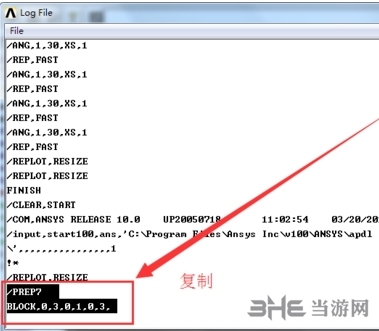
然后我們在電腦上新建一個txt文檔,將剛才復制的數據粘貼進去。如下圖所示。依次類推,在后面的操作中每一步都把相應的命令復制粘貼進txt文檔,然后保存即可。
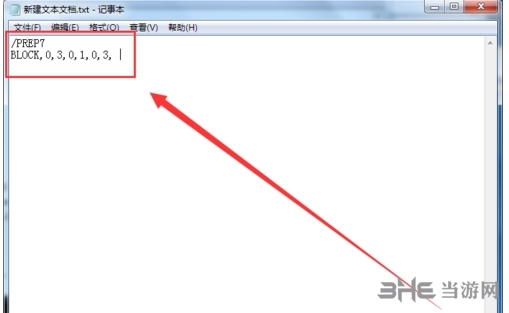
當我們發生了操作失誤時,Ansys是沒有撤回操作按鈕的,我們這時候就可以利用導入之前保存的命令流來實現回到上一步了。首先依次單擊菜單欄的【File】——【Clear&star New...】選項。如下圖所示。
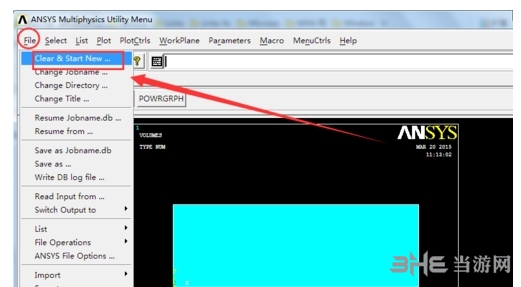
然后在彈出的窗口,單擊【OK】按鈕,再單擊【Yes】按鈕。如下圖所示。
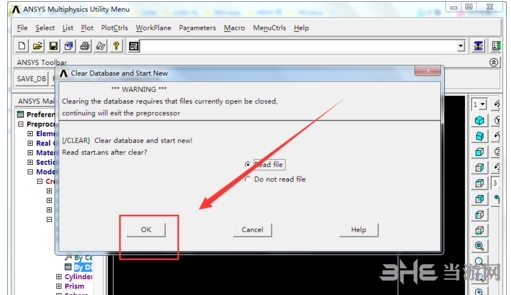
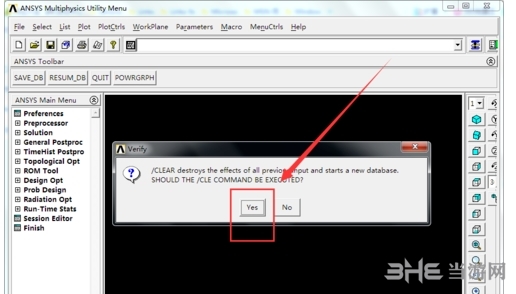
這樣所有的數據就被清空了。單擊上方的【Ansys命令流】輸入框,然后粘貼需要運行的命令流。如下圖所示。
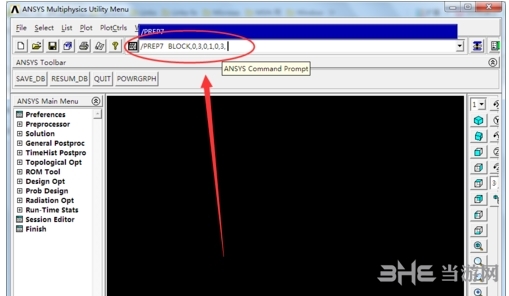
然后按下鍵盤的【Enter】鍵,就可以快速地得到上一步的操作,省去了重新操作的麻煩。如下圖所示。
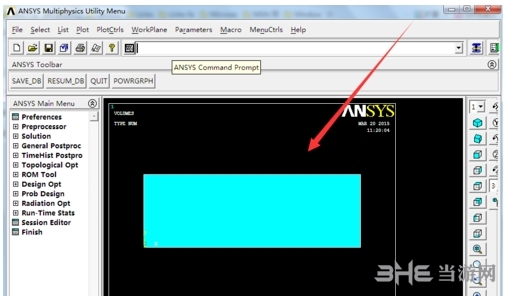
怎么拖拽分析項目
我們在完成自己的項目設計之后,可以對項目進行拖拽,將分析項目移動到其他的地方,方便用戶進行分析,下面小編為大家帶來分析項目的拖拽方法介紹。
我們以模態分析為基礎,進行諧響應及隨機振動分析。先拖拽一個模態分析上去。
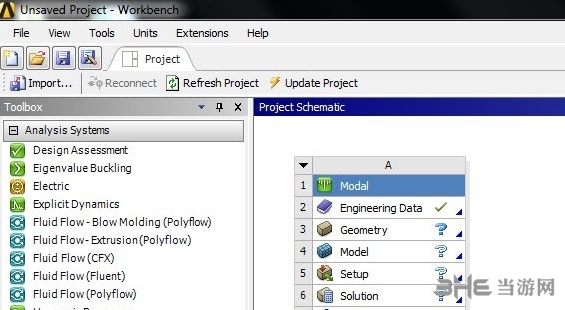
接著我們拖拽諧響應分析到上面。具體操作就是左鍵拖拽諧響應分析,放到模態的Solution上。這時默認是豎著排列的,一旦項目多,就會很長,不方便看。
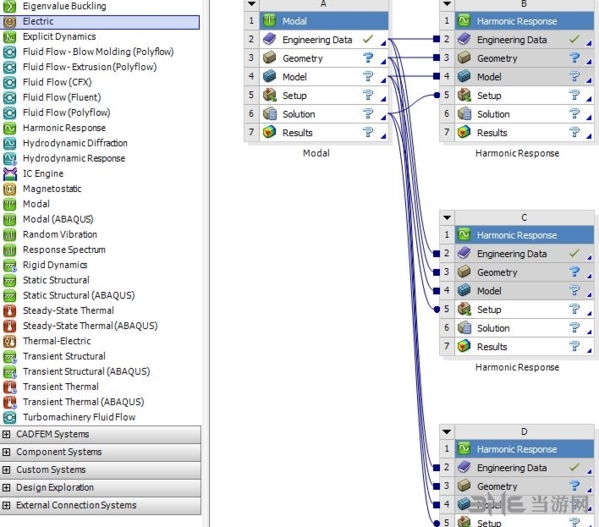
好,我們重新排列一下諧響應分析。鼠標點在諧響應的第一列,不放。出現若干可以放置的地方,拖拽著自己想要或者覺著有美感的地方。

放下鼠標。我們將這三個都拽一下,這樣就平整了,看著也好看。
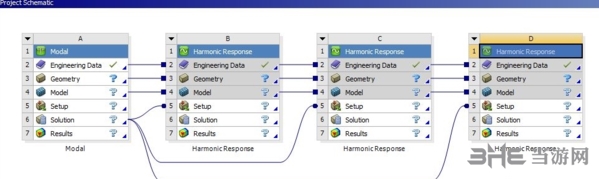
繼續拖拽隨機振動到模態分析上,這個時候,還是默認的豎排著。與上幾步操作方式相同。
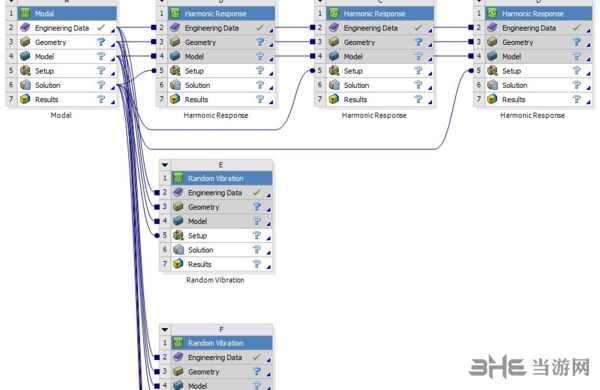
得到如下圖的結果,是不是省著豎排,下邊都看不到的麻煩了。
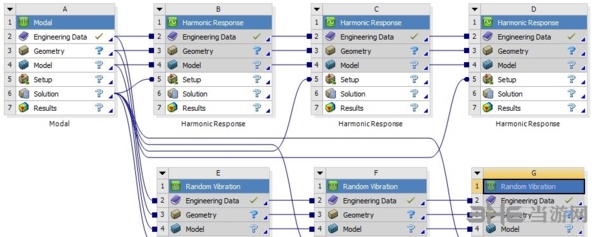
裝機必備軟件
























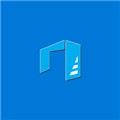












網友評論